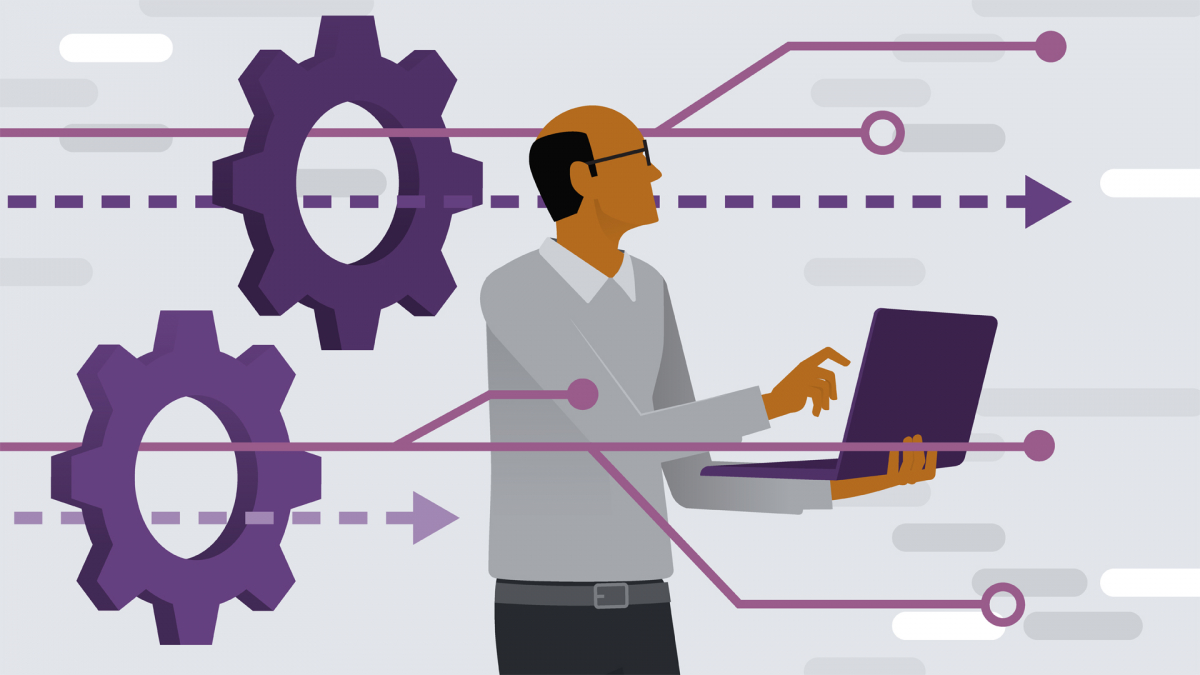3 bài viết được gắn thẻ "GitLab CI"
GitLab CI là một công cụ tích hợp và triển khai liên tục tích hợp vào GitLab.
Xem tất cả thẻ[Gitlab] Cài đặt gitlab-runner trên môi trường docker swarm
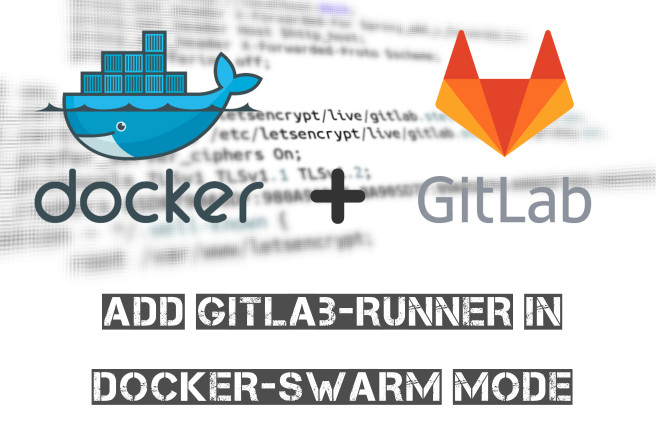
Why docker swarm? Liên quan gì đến gitlab-runner?
Setup gitlab-runner trên môi trường docker bình thường khá đơn giản trong bài viết này. Nhưng nếu bạn có nhiều máy (máy tính local hoặc server) thì sao? Setup gitlab-runner cho từng máy không phải là một ý hay:
Kết hợp các máy này lại với nhau, tạo thành một cụm docker swarm.
[Gitlab] Cài đặt gitlab-runner sử dụng môi trường docker
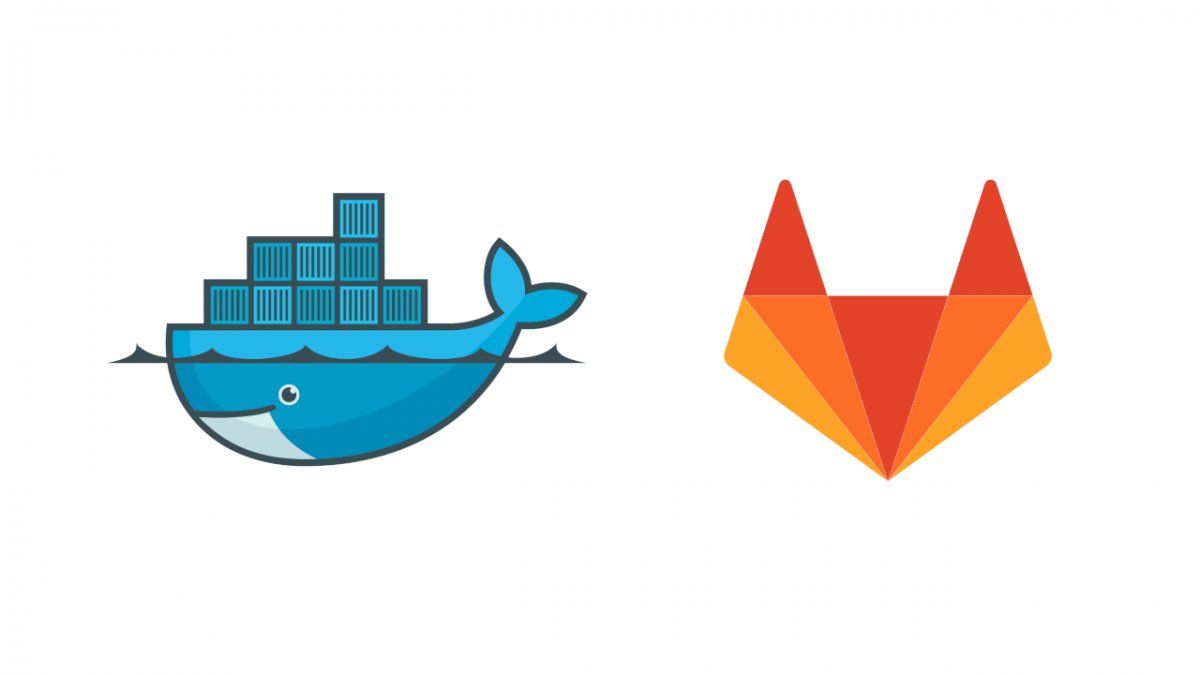
Việc cài đặt gitlab-runner sử dụng docker được hướng dẫn khá đầy đủ tại tài liệu chính thống. Nhưng thực tế quá trình cài đặt và sử dụng thường không diễn ra suôn sẻ với mình lắm nên mình chắc nhiều bạn cũng gặp vấn đề giống mình. Bài viết này chủ yếu chỉ ra những điều cần chú ý khi bạn cài đặt và sau khi cài thành công mà pipeline có thể vẫn báo tình trạng stuck (job không thể kích hoạt bởi gitlab-runner).